0
2
0
share
#fontawesome#bootstrap#icon#Tutorial
![]() 0 Reactions
0 Reactions
2 Komentar
Trik Menggunakan Ikon Sendiri Saat Font Awesome Kurang Lengkap
Takagi Fujimaru • 2 Januari 2019

Mau membuat website, aplikasi mobile, maupun aplikasi desktop, ada beberapa hal yang tidak akan pernah bisa kita hindari. Penggunaan gambar dan ikon menjadi salah satunya. Penggunaan ikon yang menarik sama pentingnya seperti kerapihan teks atau kombinasi warna. Hal tersebut karena satu ikon bisa mewakili apa yang hendak disampaikan oleh seribu kata-kata.
Ada banyak cara untuk menambahkan ikon ke sebuah web, cara yang paling populer ialang menggunakan Font Awesome. Setelah mengimpor file-file yang diperlukan, menambah sebuah ikon semudah ini:
<i class="fa fa-bell"></i>
Meski begitu, ada situasi dimana ikon yang diberikan oleh Font Awesome tidak mencukupi. Misal, baru-baru ini penulis ingin menggunakan logo Facebook, Twitter, dan Airbnb di sebuah website. Facebook dan Twitter tersedia, tapi ikon Airbnb ternyata belum ada. Faktanya, komunitas sudah meminta agar ikon Airbnb ditambahkan sejak 3 tahun yang lalu.
Trik untuk menggunakan ikon yang tidak tersedia ialah dengan tag img. Tapi, cara ini memerlukan konfigurasi lebih banyak dibanding memakai Font Awesome. Disisi lain, Font Awesome tidak bisa memasukkan semua ikon yang diminta.
Untungnya ada cara untuk mendapatkan ikon-ikon yang kita butuhkan tanpa bergantung pada pihak ketiga. Ada sebuah tool bernama Calligraphr. Di artikel ini penulis akan menjelaskan bagaimana membuat kode seperti di bawah ini untuk menghasilkan gambar ikon seperti pada Font Awesome:
<i class="fa fa-troll"/>
<i class="fa fa-like-a-boss"/>
<i class="fa fa-lol"/>
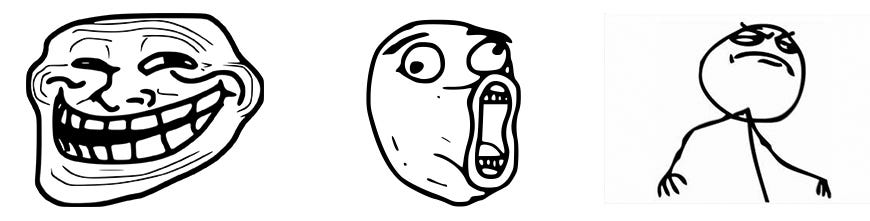
Keren kan? Sekarang mari kita buat ikon tambahan versi kita sendiri.
Buat Sebuah Font
Pertama kita harus membuat font baru menggunakan Calligraphr mengikuti instruksi di website mereka. Unduh dulu templatenya. Berikut tampilan template Calligraphr:
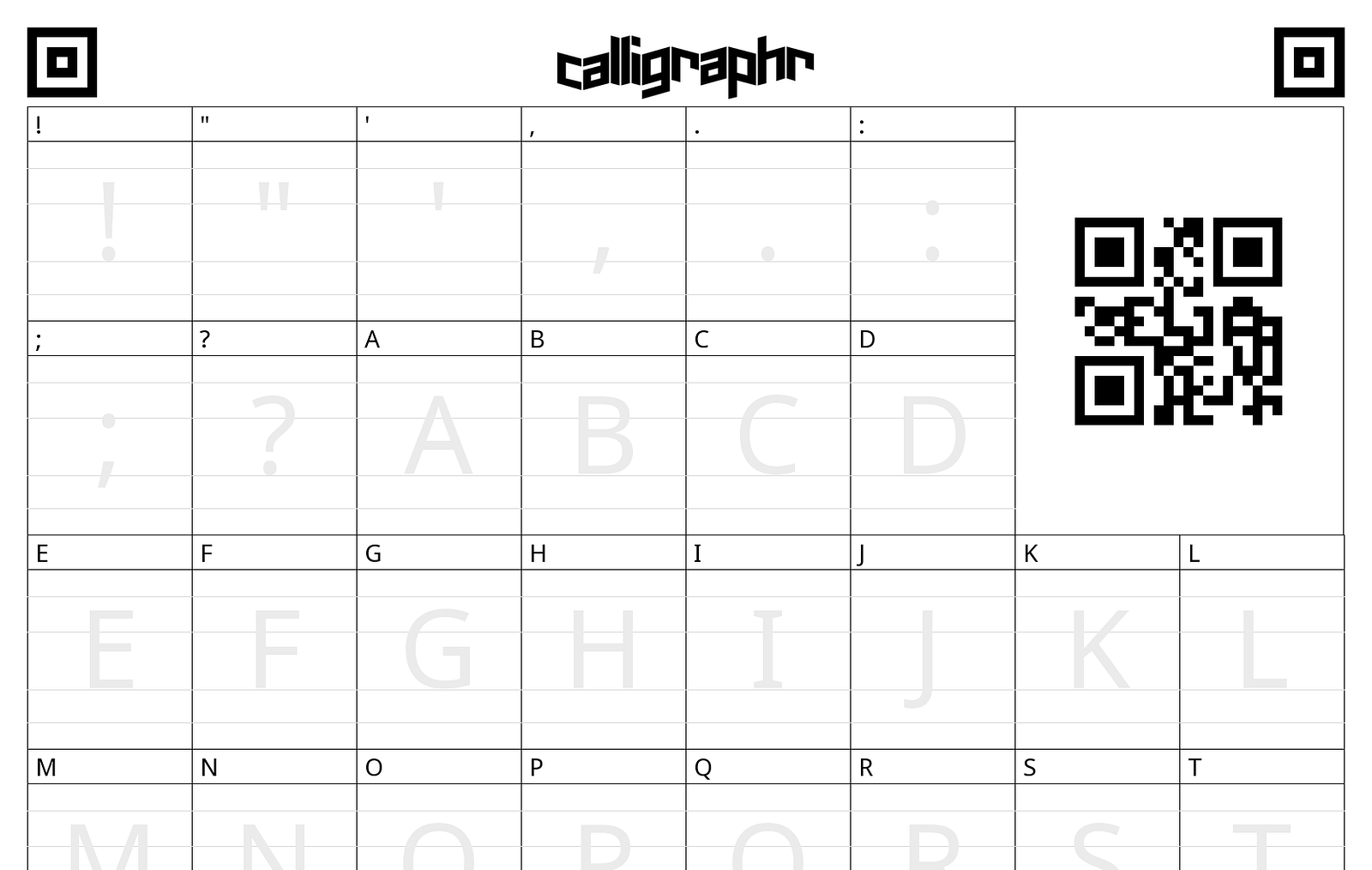
Selanjutnya yang perlu kita lakukan adalah mengisi kotak-kotak tersebut dengan ikon yang diinginkan. Kita bisa mencetak template tersebut dan menggambar ikon secara manual atau memakai aplikasi Adobe Photoshop atau GIMP dengan gambar yang tersedia di internet.
Berikut gambar template setelah diisi:
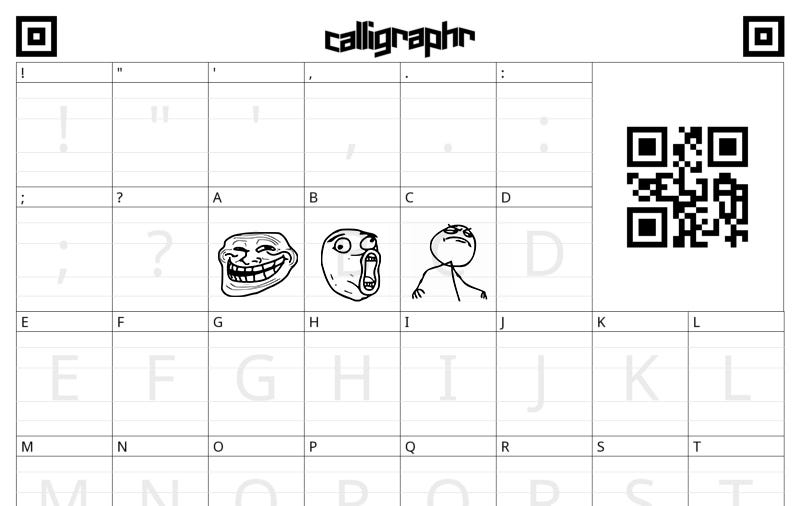
Selanjutnya unggah template yang sudah diisi ke website calligraphr dan klik tombol "build font". Kita akan mendapatkan font baru berdasarkan template tadi. Mari kita ubah namanya menjadi FontMoreAwesome.otf.
Integrasi dengan Font Awesome
Selanjutnya kita perlu membuat file CSS baru. mari kita beri nama font-more-awesome.css
Baris pertama file ini mestilah deklarasi font-face. Berikut kodenya:
@font-face {
font-family: 'FontMoreAwesome';
src: url('../fonts/FontMoreAwesome.otf');
font-weight: normal;
font-style: normal;
}
Setelah itu kita bisa mendefinisikan ikon tambahan yang kita inginkan sebagai berikut:
.fa-troll:before {
font-family: FontMoreAwesome;
content: "A";
}
.fa-lol:before {
font-family: FontMoreAwesome;
content: "B";
}
.fa-like-a-boss:before {
font-family: FontMoreAwesome;
content: "C";
}
Perlu dicatat bahwa kita mendefinisikan gambar ikon sebagai pseudo-element dengan selector before. Dengan begitu, kita bisa meng-inject gambar yang ingin kita tampilkan ke sebuah elemen melalui kelas-kelas di atas.
Komponen "A", "B", dan "C" yang diisi sebagai value content merepresentasikan ikon Troll, Lol, dan Like-a-boss sesuai dengan font yang dibuat dengan Calligraphr.
Font Awesome menggunakan Unicode Private Use Area (PUA) untuk memastikan screen reader tidak membaca karakter yang merepresentasikan ikon tersebut. Tapi, dicontoh ini kita tetap menggunakan alfabet Bahasa Inggris untuk menyederhanakan prosesnya.
Menggunakan Font More Awesome
Langkah terkahir ialah memuat file CSS baru di file index.html kita seperti halnya memuat Font Awesome.
<link href="css/font-more-awesome.css" rel="stylesheet">
Ikon-ikon ini selanjutnya bisa dipakai seperti penggunaan ikon fa lainnya. Misalnya untuk membuat gambar ikon menjadi lebih besasr dan diputar kita tambahkan kelas fa-spin dan fa-lg:
<i class="fa fa-troll fa-spin fa-lg"/>
Perhatikan bahwa sebelum menuliskan fa-troll kita menuliskan fa terlebih dahulu untuk mendapatkan konfigurasi Font Awesome (agar tinggi, lebar, dan teknik renderingnya sama). Berikut isi konfigurasi asli dari Font Awesome:
.fa {
display: inline-block;
font: normal normal normal 14px/1 FontAwesome;
font-size: inherit;
text-rendering: auto;
-webkit-font-smoothing: antialiased;
-moz-osx-font-smoothing: grayscale;
}
Diterjemahkan dari Font (More) Awesome oleh Pubudu Dodangoda